- Lås opp Apple ID
- Omkjøring av iCloud-aktiveringslås
- Doulci iCloud-opplåsingsverktøy
- Factory Unlock iPhone
- Omgå iPhone passord
- Tilbakestill iPhone-passord
- Lås opp Apple ID
- Lås opp iPhone 8 / 8Plus
- Fjerning av iCloud Lock
- iCloud Unlock Deluxe
- iPhone Lås skjerm
- Lås opp iPad
- Lås opp iPhone SE
- Lås opp Tmobile iPhone
- Fjern Apple ID-passord
Gå inn på låst eller deaktivert iPad Hvis du har glemt passordet
 Oppdatert av Lisa Ou / 01. juli 2021 16:30
Oppdatert av Lisa Ou / 01. juli 2021 16:30Med låseskjermpassordet, Touch ID eller Face ID, kan du enkelt låser opp iPad og bruk den. Vet du hvordan komme inn på iPad hvis du ikke kan huske passordet, eller iPad er deaktivert?
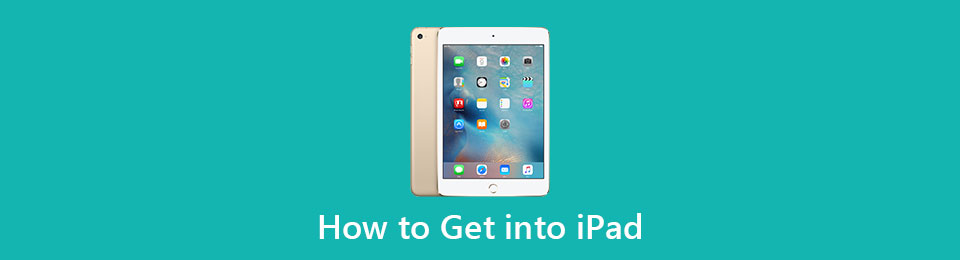
Skjermlås kan hjelpe deg med å bedre beskytte personvernet ditt og ulike personlige data som er lagret på iPad. Men hvis du gjentatte ganger skriver inn feil passord, blir iPad deaktivert i lengre intervaller til du kan prøve igjen. Den blir deaktivert etter for mange mislykkede forsøk. Dette innlegget vil hovedsakelig snakke om hvordan komme inn på iPad når du glemte passordet for skjermlåsen, eller iPad er allerede deaktivert.

Guide List
1. Gå inn på deaktivert iPad
Som nevnt ovenfor, blir iPad deaktivert hvis du skriver inn feil passord for mange ganger. I så fall kan du se en melding om at, iPad er deaktivert koble til iTunes på skjermen. Du har ikke lov til å prøve igjen før du kobler den til iTunes på datamaskinen.
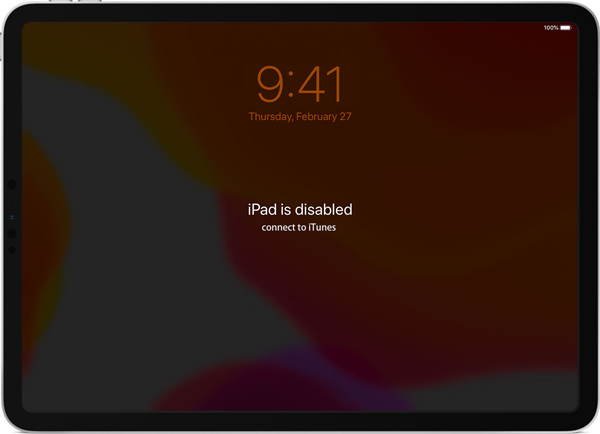
Hvis du er i samme situasjon og vil låse opp en deaktivert iPad, kan du følge trinnene nedenfor for å komme inn på iPad via iTunes.
Trinn 1For å komme inn på en deaktivert iPad, bør du guide denne iOS-enheten inn Recovery Mode først.

Hvis du bruker en iPad som har en Hjemprodukt knappen, kan du trykke og holde inne God -knappen til strømbryteren vises. Slå av iPad. Koble iPad til datamaskinen mens du trykker på Hjemprodukt knapp. Slipp det når du ser skjermbildet for gjenopprettingsmodus.
Hvis din iPad har en Face ID, kan du trykke og holde inne God knapp og en volum for å slå den av. Koble deretter iPad til datamaskinen mens du holder inne God -knappen til du ser skjermbildet for gjenopprettingsmodus.
Trinn 2Start den nyeste versjonen av iTunes på datamaskinen din, og den vil snart gjenkjenne din iPad. Da vil den oppdage at iPad er i gjenopprettingsmodus og gi deg muligheten til Gjenopprette or Oppdater. Klikk på Gjenopprette knapp.

Trinn 3Nå får du melding om at Er du sikker på at du vil gjenopprette iPad. Klikk på Gjenopprett og oppdater knappen for å gå videre. Etter det begynner iTunes å laste ned iPad-programvareoppdatering for restaurering. Du kan følge instruksjonene for å gjenopprette dette deaktivert iPad og fjern glemt passord.
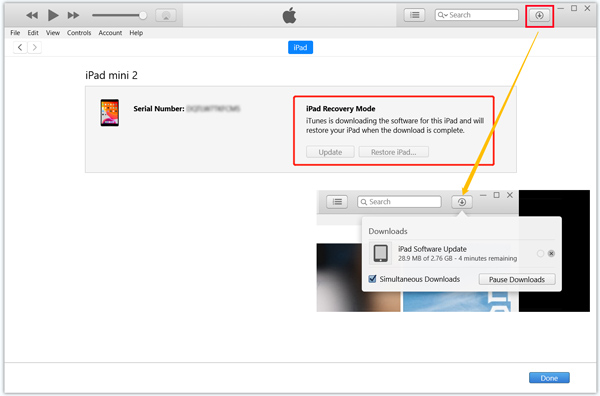
FoneLab Hjelper deg med å låse opp iPhone-skjermen, fjerner Apple ID eller passordet, Fjern skjermtid eller passordkode på sekunder.
- Hjelper deg med å låse opp iPhone-skjermen.
- Fjerner Apple ID eller passordet.
- Fjern skjermtid eller passordkode på sekunder.
2. Gå inn på iPad med Finn min
Når du glemmer skjermlåskoden og ikke kommer inn på iPad, kan du velge å slette alle dataene, innstillinger og passord fra denne iOS-enheten. Finn meg app tilbyr en enkel måte å raskt fjerne alt på iPad.
Trinn 1I nettleseren din som Safari, IE eller Chrome, gå til iClouds offisielle nettsted og logg på med Apple ID og passord. Klikk på Finn iPhone ikonet.
Hvis du heller ikke kan huske passordet for Apple-kontoen din, kan du flytte direkte til neste del.

Trinn 2Det begynner å finne spesifikk posisjon for hver iOS-enhet. Klikk Alle enheter for å vise alle relaterte iOS-enheter. Velg deretter din deaktiverte iPad.

Trinn 3Når du går inn i iPad-vinduet, klikker du på Slett iPad for å fjerne all data inkludert passord fra denne iOS-enheten.

Når hele slettingsprosessen er ferdig, tilbakestilles din deaktiverte iPad til en ulåst tilstand.
3. Profesjonell måte å komme seg på en deaktivert eller låst iPad på
FoneLab iOS Unlocker er et kraftig verktøy for fjerning av passord som lar deg slett et glemt passord for låseskjermen, Face ID, Touch ID, Apple ID-passord, passord for skjermtid og mer på iPad og iPhone.
FoneLab Hjelper deg med å låse opp iPhone-skjermen, fjerner Apple ID eller passordet, Fjern skjermtid eller passordkode på sekunder.
- Hjelper deg med å låse opp iPhone-skjermen.
- Fjerner Apple ID eller passordet.
- Fjern skjermtid eller passordkode på sekunder.
Trinn 1Dobbeltklikk på nedlastingsknappen ovenfor og følg instruksjonene for gratis installasjon og åpning av iOS Unlocker På datamaskinen din.

Trinn 2Når du går inn i denne iOS Unlocker, velger du Tørk passord funksjon for å låse opp din deaktiverte iPad. Koble deretter iPad til datamaskinen med en USB-kabel.

Trinn 3Klikk Start knapp. Når din iPad gjenkjennes av iOS Unlocker, vil noen grunnleggende informasjon vises der. Bekreft at de er riktige, og klikk deretter Start knappen for å laste ned en firmwarepakke, kom inn på denne deaktiverte iPad.

Trinn 3Klikk Lås -knappen i Nedlasting vellykket grensesnitt. Nå begynner iOS Unlocker å fjerne glemt passord på iPad.

Trinn 4Når du går inn i Lås opp bekreftelse, bør du gå inn 0000 og klikk deretter Lås for å bekrefte låseoperasjonen.

4. Vanlige spørsmål om hvordan du kommer inn på iPad
Spørsmål 1. Hvordan endrer eller tilbakestiller jeg iPad-passordet?
Når du vil endre passordet for skjermlåsen på iPad, kan du gå til Innstillinger -appen. Velg Passord, skriv inn gjeldende passord, og klikk deretter på Endre passord -alternativet til tilbakestill iPad passord.
Spørsmål 2. Hvordan låser jeg opp iPad-en min hvis jeg har glemt passordet uten datamaskin?
iCloud Find My-tjenesten tilbyr en effektiv måte å fjerne iPad-passordet ditt uten datamaskin. Men du trenger en annen enhet på hånden for å logge inn på iCloud-nettstedet og bruke Finn min iPad for å låse opp iPad-en din, som du glemte passordet.
Spørsmål 3. Hvor mange ganger kan jeg prøve iPad-passordet?
Det er 10 mislykkede forsøk for deg å låse opp iPad. Etter det, 5 feil passordoppføringer på rad, blir iPad deaktivert. Du kan prøve igjen om 1 minutt. 7 feil passordoppføringer på rad, du prøver igjen om 5 minutter. 10 feil passordoppføringer, iPad blir permanent deaktivert. Du blir bedt om å koble den til iTunes for gjenoppretting.
konklusjonen
Hvis iPad-en din er deaktivert eller låst, kan du stole på disse 3 metodene ovenfor for å få tilgang til iOS-enheten din igjen. Etter restaurering eller fjerning av passord, kan du stole på en passende iCloud- eller iTunes-sikkerhetskopi for å få dataene dine tilbake.
FoneLab Hjelper deg med å låse opp iPhone-skjermen, fjerner Apple ID eller passordet, Fjern skjermtid eller passordkode på sekunder.
- Hjelper deg med å låse opp iPhone-skjermen.
- Fjerner Apple ID eller passordet.
- Fjern skjermtid eller passordkode på sekunder.
